Hướng dẫn kiểm tra tình trạng pin của laptop
Không có pin kéo dài mãi mãi. Nếu bạn đã có máy tính xách tay của bạn trong một vài năm, rất có thể pin sẽ không tồn tại lâu như trước đây. Đây là cách kiểm tra sức khỏe lâu dài của pin trong Windows và macOS.
Kiểm tra sức khỏe pin của bạn trong Windows
Windows không làm cho thông tin này dễ truy cập như iPhone nói , nhưng bạn vẫn có thể tìm thấy thông tin đó bằng một lệnh đơn giản từ thiết bị đầu cuối PowerShell của Windows. Nhấp vào menu Bắt đầu, tìm kiếm cho Power Powerellell, Trực tiếp và nhấp vào tùy chọn PowerShell xuất hiện. Sau đó gõ lệnh sau và nhấn Enter:
powercfg /batteryreport
Điều này sẽ tạo một báo cáo mà bạn sẽ tìm thấy trong thư mục người dùng của mình tại C: \ Users \ [Tên người dùng của bạn]. Đây là một tệp HTML đơn giản, vì vậy chỉ cần nhấp đúp vào tệp để xem nội dung. Cuộn xuống phần Lịch sử dung lượng pin và xem mục cuối cùng trong danh sách. Bạn sẽ thấy dung lượng sạc đầy ở bên trái, tính bằng mWh và dung lượng ban đầu của pin ở bên phải. Trên máy tính xách tay của tôi, pin hiện có thể chứa khoảng 45.007 mWh dung lượng 48.944 mWh ban đầu, có nghĩa là nó còn khoảng 91% sức khỏe. Không quá xấu!

Bạn cũng có thể cuộn xuống tận cùng của tài liệu để xem Windows ước tính thời lượng pin của bạn trong vài giờ, mặc dù điều này rõ ràng phụ thuộc vào rất nhiều yếu tố (như bạn đang duyệt web, xem video hay chơi trò chơi), vì vậy đừng mang nó theo mệnh giá.
Nếu sức khỏe của pin của bạn đã xuống cấp đến mức bạn tự nguyền rủa mình mỗi khi nó giảm xuống 0, bạn có thể khôi phục tuổi thọ ban đầu bằng cách thay pin. Bạn có thể mua pin thay thế trong cửa hàng phụ tùng iFixit cho một số máy tính xách tay Windows. Tùy thuộc vào kiểu máy tính xách tay của bạn, những chiếc này có thể dao động từ $ 30 đến $ 75, đây là một cái giá nhỏ để trả cho một vài năm nữa từ một máy tính hàng trăm đô la. Khi bạn đã có pin, hãy xem hướng dẫn sửa chữa máy tính xách tay miễn phí của chúng tôi để biết hướng dẫn về cách thực hiện trao đổi.
Kiểm tra sức khỏe pin của bạn trên máy Mac
Người dùng MacBook chỉ cần thực hiện một chút công việc nhỏ để có được thông tin này, nhưng nó đủ dễ để mọi người xử lý. Nhấp vào biểu tượng Apple ở góc trên bên trái màn hình của bạn, sau đó nhấp Giới thiệu về máy Mac này. Hãy lưu ý đến mẫu MacBook của bạn, ví dụ như MacBook MacBook Air (13 inch, đầu năm 2015) - sau đó nhấp vào nút Báo cáo hệ thống và cuộn xuống Nguồn ở thanh bên trái.
Trong phần Thông tin về Pin, bạn sẽ thấy Thông tin về Sức khỏe nếu điều kiện là Bình thường, có lẽ bạn vẫn ổn nếu pin của bạn bị suy giảm nhiều, nó sẽ nói là Thay thế sớm.
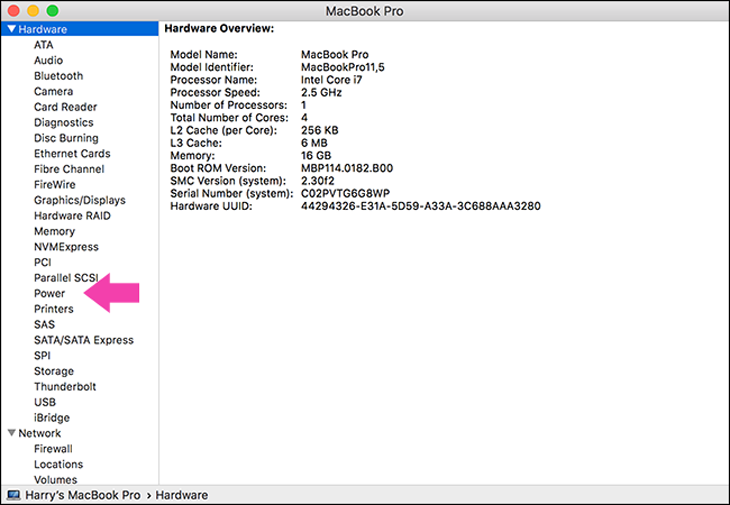
Nếu bạn muốn biết thêm thông tin chi tiết, bạn có thể so sánh Số chu kỳ của nó với số chu kỳ tối đa cho mẫu MacBook của mình , so sánh Dung lượng sạc đầy của nó với kích thước ban đầu của pin bằng mAh (kiểm tra cửa hàng phụ tùng của chúng tôi nếu bạn không chắc chắn) hoặc tải xuống một ứng dụng như dừa Battery trình bày thông tin này theo bố cục dễ đọc hơn nhiều.
Nếu MacBook của bạn không sạc được như đã từng, hãy xem xét việc tự thay pin. Chúng tôi bán pin thay thế cho MacBook Pro , MacBook Air và các máy Mac khác cùng với các công cụ bạn sẽ cần để thực hiện công việc. Thậm chí chúng tôi sẽ chỉ cho bạn cách thực hiện với hướng dẫn sửa chữa MacBook tiện dụng của chúng tôi .
Một pin mới có thể dễ dàng giúp bạn có thêm một vài năm nữa từ một thiết bị lão hóa. Và với pin có giá dưới 100 đô la (hoặc hơn một chút nếu bạn muốn có bộ công cụ sửa chữa đầy đủ với các công cụ đi kèm), đó là một khoản lãi khá lớn cho khoản đầu tư của bạn Vài năm trước khi pin của họ xuống cấp.
Xem nhiều nhất
Điện thoại bị nổi quảng cáo liên tục nên khắc phục thế nào
674,899 lượt xem3 cách sửa file PDF bạn không thể bỏ qua - Siêu dễ
461,135 lượt xemMẹo khắc phục điện thoại bị tắt nguồn mở không lên ngay tại nhà
241,664 lượt xemCách xoá đăng lại trên TikTok (và tại sao bạn nên làm như vậy)
217,059 lượt xemLý giải vì sao màn hình cảm ứng bị liệt một phần và cách khắc phục
196,914 lượt xem





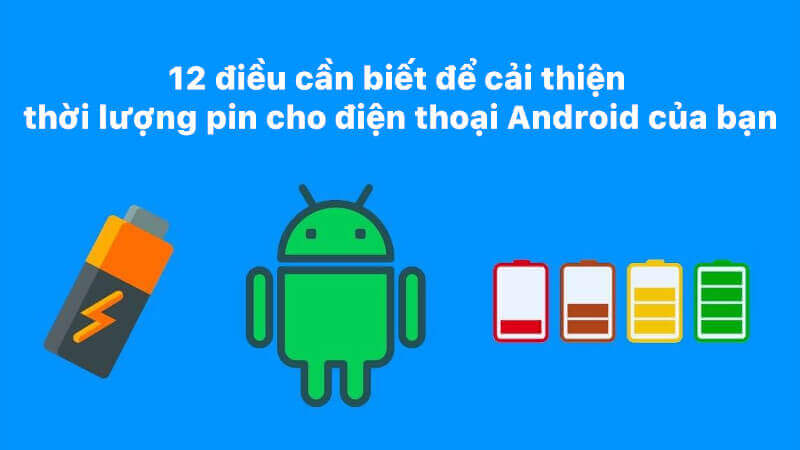







Thảo luận
Chưa có thảo luận nào về Bài viết Hướng dẫn kiểm tra tình trạng pin của laptop